
Pelo que sabemos, e se você não sabe nós informá-lo disto, os telemóveis são geralmente Salvar a informação da locais o locais Por que estamos nos movendo. Dizendo que esta opção é configurável e você pode fazer seu telefone permitir que você controlar. E o iPhone Não é nenhuma exceção a esta. Seu iPhone normalmente registros e mantém a dados dos diferentes lugares que você visita. Esta funcionalidade foi introduzida da versão iOS 4, e não há dúvida que não foi sem controvérsia devido a problemas de privacidade, por isso.
Se você desejar, Você pode ver e saber esses detalhes, indo para o história dos locais ou seus dispositivo locais, Se deseja ver o que você fez em um determinado momento, ou simplesmente por curiosidade. Então nós vamos te ensinar a acessar seu histórico de dados de geolocalização de iPhone.
Como acessar seu histórico de locais de telefone celular iPhone
Vamos ver quais os passos deve seguir para poder Ver Histórico dos sites onde você moveu enquanto você usavam sobre seu iPhone.
Passo 1. Em seu iPhone, Abre Configurações, É o ícone cinzento das rodas da engrenagem.
Passo 2. Role para baixo até o menu de opção de Privacidade.
Passo 3. Selecione a opção do menu Localização.
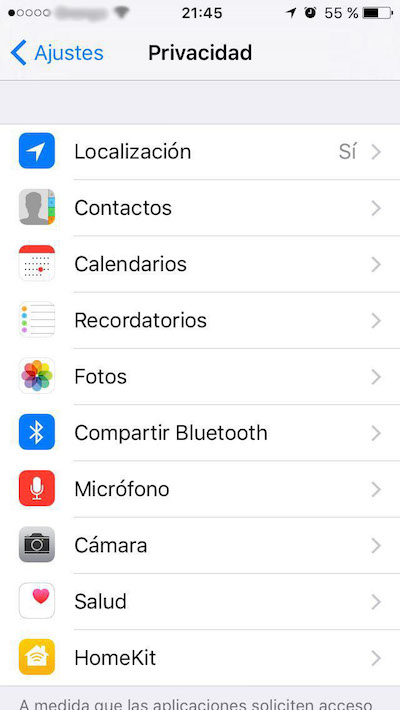
Passo 4. Nesta janela, Se a opção Localização Isto é desabilitado, seu telefone não tiver salvo qualquer sugestão sobre os locais. Se você quer ativá-lo, Deslize simplesmente a opção até que se torne Verde. Em seguida, Role para baixo e selecione Serviços do sistema.
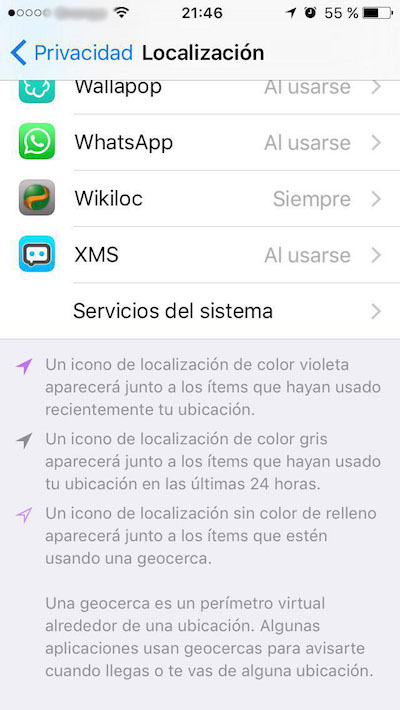
Passo 5. Na próxima janela, um número de opções é apresentado, que você selecionar Freqüentes locais. É bem possível que Você não parece Esta opção em seu iPhone. Isto é devido a versão do telefone que você tem. Nas versões antiga Não aparece.
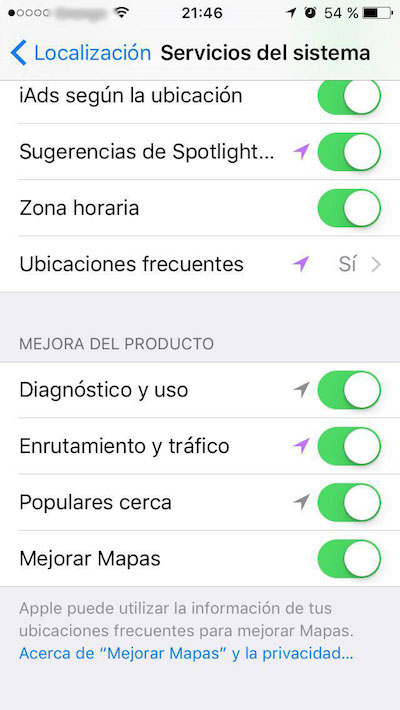
Passo 6. A próxima janela irá mostrar-lhe história locais, ou locais que você visita com freqüência quando você assume o seu telefone. Como você pode ver, Você tem a opção de excluí-lo e, assim, evitar que ele caia em mãos inadequadas 😛
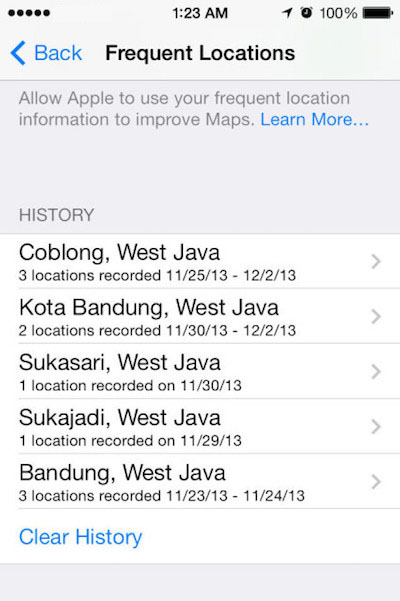
Bônus. Se você selecionar qualquer uma das opções que mostra a história, Você pode visualizar locais salvos em um mapa.
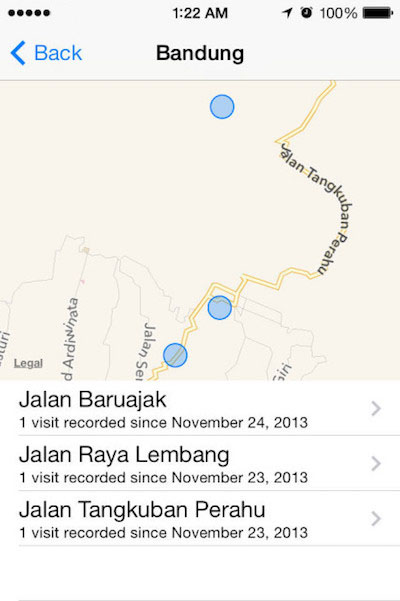
Se você selecionar os locais que você mostra no mapa, mais irão mostrar-lhe detalhes sobre eles, como o Data em que você estava lá e o tempo.
Se você quiser evitar Qual seu iPhone localizar e salvar locais e locais que freqüentemente são, por qualquer razão, simplesmente, na janela que irá aparecer na passo 4, desabilita o Localização deslizando a opção até que esteja em cinza.

















 iOS
iOS 










2 reflexões sobre"Como acessar o histórico de locais em seu iPhone”
Como você pode ver a localização dos últimos meses ou anos atrás? Só salva os últimos meses
Oi, Enrique.. Bem como Índica, mantém apenas os últimos locais do 5 sites mais populares, Então não é possível, pelo menos desta forma, Ver locais de há muito tempo.